Naštěstí mají novější telefony více úložného prostoru než kdykoli předtím. OS Android a aplikace také bohužel zabírají více úložného prostoru než kdy dříve. Pokud máte to štěstí, že máte telefon Android, který může k rozšíření úložiště použít kartu microSD, zvažte přesun některých aplikací na kartu SD. Pokud ne, naučte se jak odstranit dočasné soubory a další haraburdí na vašem Androidu.
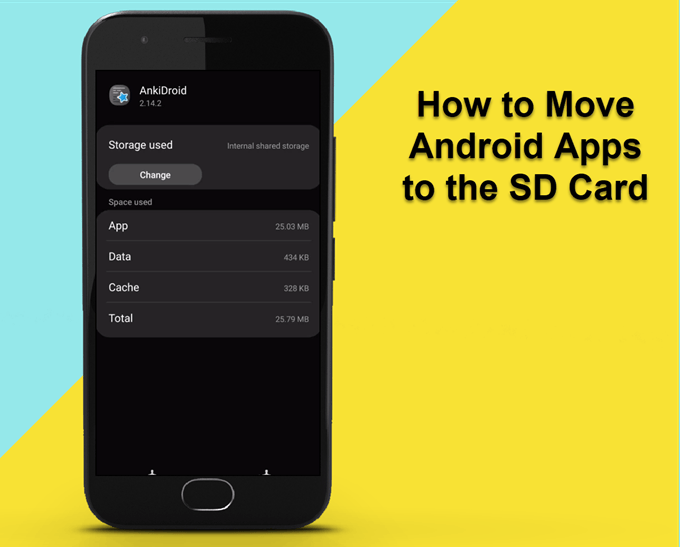
Přesunout aplikaci na SD kartu v systému Android
V tomto příkladu přesouváme aplikaci Flashcard, AnkiDroid.



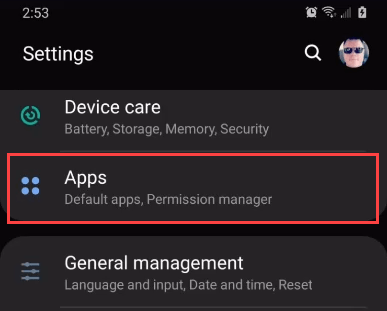
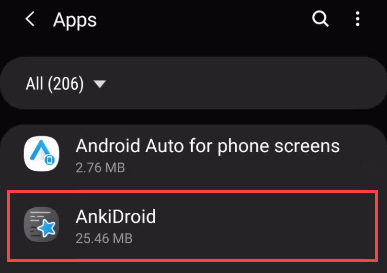
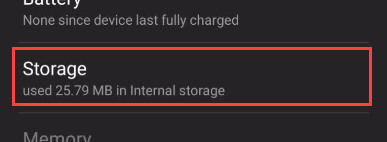
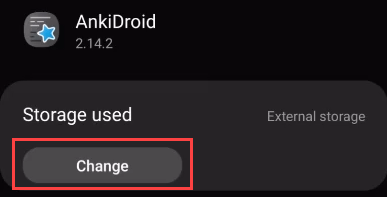

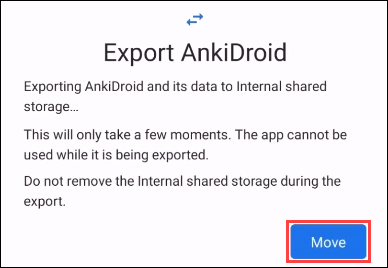
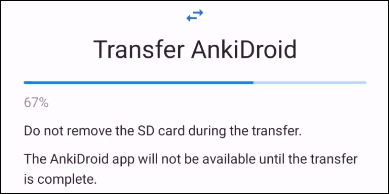

Jaký typ karty SD bych měl použít ve svém Androidu?
Tam jsou různé stupně a typy karet SD. Většina zařízení Android bude mít pouze formát microSD. Některá zařízení Android budou mít také omezení velikosti úložiště na SD kartě. Než získáte nový telefon, zkontrolujte jeho specifikace. Používání 128 GB karty microSD v telefonu, který podporuje pouze 64 GB, je plýtvání penězi.

Kvalita karet SD se může lišit. Nakupujte pouze od důvěryhodné značky. Samsung, SanDisk, PNY, Lexar a Verbatim patří k nejlepším. Hledejte kartu microSDXC, UHS 3. Ukazují číslo UHS uvnitř U. Tyto druhy čtou a zapisují rychleji. Jakékoli hodnocení bude fungovat, takže použijte nejlepší karta microSD, které si můžete dovolit.
Budou aplikace pro Android fungovat dobře z SD karty?
Jeden by si mohl myslet, že spuštění aplikace z SD karty namísto primární paměti telefonu může způsobit problémy s výkonem. Měli byste také pravdu. Většina z těchto problémů se týká pouze složitějších aplikací, jako jsou hry. Pokud se vývojář aplikace domnívá, že aplikace bude fungovat dobře pouze v telefonu, může blokovat možnost přesunout aplikaci. Pohyb méně náročných aplikací je bezpečný a pravděpodobně nebudete vidět rozdíl ve výkonu.
SD karty se také snáze poškodí nebo poškodí než interní paměť telefonu. Navíc karty SD mají omezené čtení a zápis, než přestanou fungovat. Pravděpodobně nikdy nedosáhnete tohoto limitu, přesto SD karty někdy zemřou. Může být těžké obnovit data z poškozené karty SD, ale dá se to zvládnout.
In_content_1 vše: [300x250] / dfp: [640x360]->Přesunout aplikaci do interního úložiště z karty SD v systému Android
Pokud zjistíte, že aplikace po přesunutí na kartu SD nefunguje dobře kartu, můžete ji přesunout zpět. Je to jako přesunout aplikaci na kartu SD, ale s několika rozdíly.



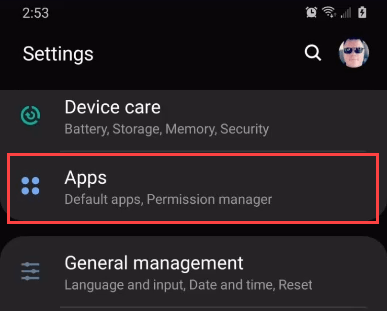
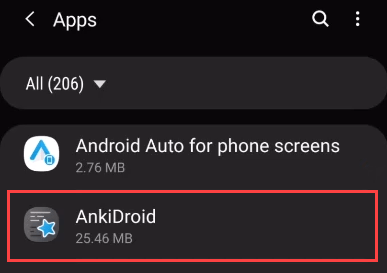
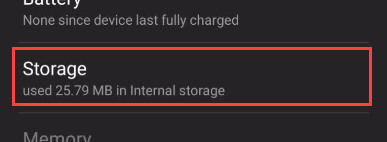


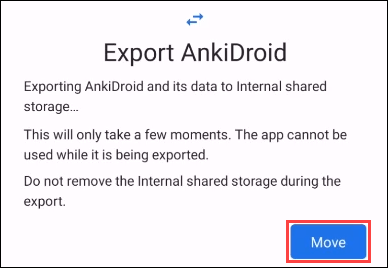
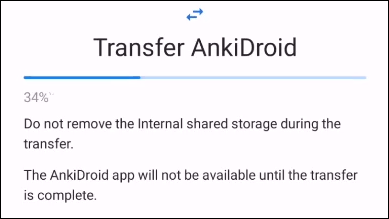

Jak mohu vynutit přesun aplikace na kartu SD v systému Android?
Pokud aplikace, kterou chcete přesunout, nezobrazí v nastavení úložiště tlačítko Změnit, můžete ji přesto přesunout na kartu SD… teoreticky. To nedoporučujeme. Nejprve musel vývojář cítit, že aplikace musí běžet z interního úložiště, takže pokud ji vynutíte, neposkytne vám pomoc, pokud máte problémy. Zadruhé musíte rootujte svůj Android vynutit tah.

Rootování telefonu Android znamená dát si přístup k vnitřnímu fungování Androidu. Pokud nevíte, co děláte, můžete telefon snadno zneužít a opravit. Pak je čas koupit nový telefon. Doporučujeme vám pracovat s tím, co máte, a neriskovat to.